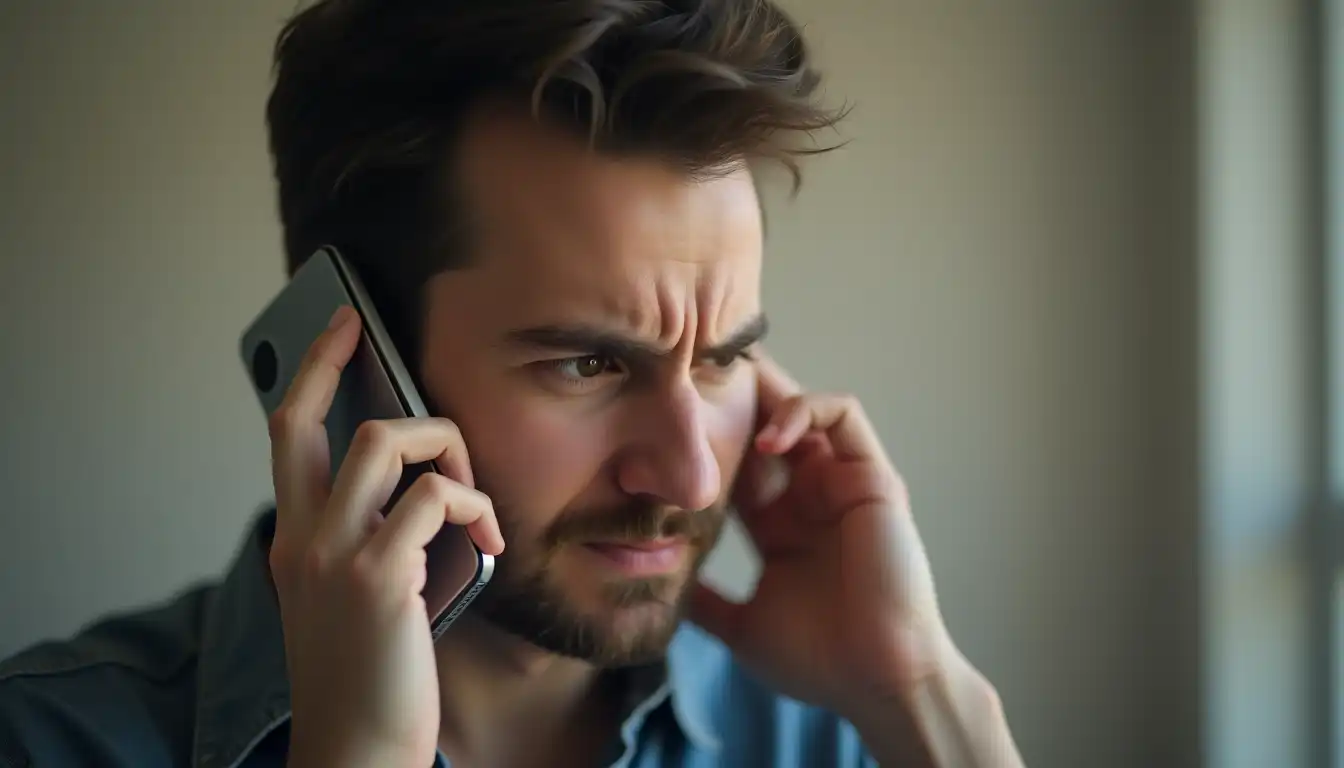Spilltekno – Spilltekno – Di zaman sekarang, HP adalah perangkat yang tak terpisahkan dari kehidupan sehari-hari. Mulai dari komunikasi, hiburan, hingga produktivitas, hampir semua aktivitas bergantung pada smartphone. Salah satu fitur penting HP adalah suara, yang memungkinkan kita menerima panggilan, mendengarkan musik, atau menikmati video. Tapi, bagaimana jika tiba-tiba HP Anda tidak mengeluarkan suara meskipun volume sudah diatur maksimal? Masalah ini tentu saja menjengkelkan, apalagi jika mengganggu aktivitas penting.
Masalah suara pada HP bisa disebabkan oleh berbagai faktor, dari pengaturan sederhana yang terlewat hingga kerusakan perangkat keras. Namun, sebelum Anda terburu-buru membawa HP ke teknisi, ada baiknya memahami penyebab dan solusinya. Artikel ini akan membantu Anda mengidentifikasi akar masalah dan memberikan langkah-langkah praktis untuk mengatasinya.
1. Memahami Mode Senyap dan Jangan Ganggu
Apa itu Mode Senyap dan Jangan Ganggu?
Mode Senyap (Silent Mode) dan Jangan Ganggu (Do Not Disturb) adalah fitur bawaan smartphone yang dirancang untuk membantu pengguna menghindari gangguan suara. Mode ini sangat berguna saat rapat, tidur, atau berada di tempat yang membutuhkan ketenangan. Namun, keduanya memiliki perbedaan signifikan:
- Mode Senyap: Mematikan semua suara untuk notifikasi, panggilan, dan media, tetapi notifikasi tetap muncul di layar.
- Mode Jangan Ganggu: Selain mematikan suara, juga memblokir tampilan notifikasi di layar hingga mode ini dinonaktifkan.
Fakta Menarik: Menurut survei dari Statista, 25% pengguna smartphone lupa menonaktifkan mode Jangan Ganggu setelah menggunakannya, yang sering kali menyebabkan kebingungan mengapa HP tidak mengeluarkan suara.
Cara Menonaktifkan Mode Ini
- Melalui Panel Cepat: Geser layar ke bawah, cari ikon lonceng (Mode Senyap) atau bulan sabit (Jangan Ganggu), lalu matikan.
- Melalui Pengaturan: Masuk ke menu Suara & Getaran atau Notifikasi, lalu matikan mode yang aktif.
- Periksa Jadwal Otomatis: Beberapa HP mengatur mode Jangan Ganggu aktif secara otomatis di waktu tertentu, misalnya malam hari. Pastikan jadwal ini dimatikan jika tidak diperlukan.
Studi Kasus: Seorang pengguna Android melaporkan suara HP hilang selama dua hari. Setelah diperiksa, ternyata mode Jangan Ganggu aktif setiap malam karena jadwal otomatis yang tidak disadari. Setelah mematikan jadwal tersebut, suara HP kembali normal.
2. Pentingnya Mengatur Volume Aplikasi dengan Tepat
Mengapa Pengaturan Volume Aplikasi Penting?
Sistem operasi modern seperti Android dan iOS memiliki pengaturan volume terpisah untuk berbagai fungsi, termasuk media, nada dering, panggilan, dan alarm. Artinya, menaikkan volume melalui tombol fisik tidak selalu berlaku untuk semua aplikasi.
Fakta Menarik: Sebuah laporan dari Android Central menunjukkan bahwa 70% pengguna tidak menyadari adanya pengaturan volume terpisah pada perangkat mereka.
Cara Menyesuaikan Volume di Android dan iOS
- Untuk Android: Tekan tombol volume, ketuk ikon titik tiga, lalu atur volume untuk Media, Nada Dering, Notifikasi, dan Alarm.
- Untuk iOS: Masuk ke Pengaturan > Suara & Haptik, lalu atur slider untuk Nada Dering dan Media. Gunakan tombol fisik untuk menyesuaikan volume aplikasi saat sedang digunakan.
- Cek Mode Mute di Aplikasi: Pastikan aplikasi seperti YouTube, Instagram, atau Spotify tidak berada dalam mode mute.
Studi Kasus: Seorang pengguna tidak dapat mendengar suara video di Instagram. Setelah diperiksa, ternyata video dalam mode mute yang harus diaktifkan secara manual dengan mengetuk ikon speaker.
3. Cek Koneksi ke Perangkat Eksternal
Masalah Koneksi ke Perangkat Eksternal
Koneksi yang tidak disengaja ke perangkat eksternal seperti earphone Bluetooth atau kabel audio sering kali menjadi penyebab suara HP tidak keluar dari speaker internal.
Fakta Menarik: Menurut Headphonesty, 20% masalah suara pada HP berasal dari koneksi Bluetooth yang tidak terputus dengan benar.
Cara Memutus Koneksi Eksternal
- Putuskan Bluetooth: Matikan Bluetooth melalui panel cepat atau pengaturan.
- Cabut Kabel Audio: Pastikan kabel dilepas sepenuhnya dari port audio.
- Atur Output Audio Manual: Pada beberapa perangkat, Anda bisa mengalihkan output suara melalui pengaturan audio.
Studi Kasus: Seorang pengguna melaporkan suara hilang setelah menggunakan speaker Bluetooth. Ternyata, HP masih terhubung ke speaker meskipun sudah dimatikan. Masalah selesai setelah koneksi Bluetooth diputus.
4. Membersihkan Speaker dan Komponen Lain
Mengapa Speaker Kotor atau Basah Bisa Bermasalah?
Speaker HP adalah salah satu komponen yang rentan terhadap debu, kotoran, dan cairan. Debu yang menyumbat atau cairan yang masuk dapat menyebabkan suara teredam atau hilang.
Data Relevan: Sebuah studi dari Electronics Weekly menemukan bahwa 30% masalah suara pada HP disebabkan oleh debu atau cairan.
Cara Membersihkan Speaker
- Gunakan Tisu atau Cotton Bud: Bersihkan lubang speaker dengan lembut.
- Sikat Gigi dengan Bulu Halus: Sikat perlahan untuk menghilangkan debu yang menumpuk.
- Perangkat Pembersih Udara: Gunakan blower udara untuk meniup keluar debu dari lubang speaker.
- Keringkan Cairan dengan Cepat: Gunakan silica gel atau keringkan HP dalam posisi berdiri.
Studi Kasus: Seorang pengguna yang membawa HP ke pantai melaporkan suara teredam. Setelah diperiksa, ditemukan butiran pasir menyumbat speaker. Masalah selesai setelah pembersihan manual.
5. Mengatasi Masalah Software dan Hardware
Gangguan Software yang Umum
Bug dalam sistem operasi atau aplikasi dapat menyebabkan gangguan pada suara. Contohnya, pembaruan sistem yang tidak sempurna sering kali membawa glitch yang memengaruhi fungsi audio.
Langkah-Langkah Mengatasi Masalah Software
- Restart HP: Langkah sederhana untuk memperbaiki glitch sementara.
- Perbarui Sistem Operasi: Pastikan Anda menggunakan versi terbaru untuk mendapatkan perbaikan bug.
- Reset Pengaturan Suara: Kembalikan pengaturan suara ke kondisi awal.
- Factory Reset: Jika masalah masih ada, setel ulang pabrik HP Anda.
Studi Kasus: Setelah pembaruan sistem, seorang pengguna mengalami suara yang hilang. Masalah diselesaikan dengan pembaruan patch dari produsen.
Ciri-Ciri Kerusakan Hardware
- Suara pecah atau tidak jelas.
- Tidak ada suara sama sekali.
- Suara tidak stabil.
Jika kerusakan fisik teridentifikasi, teknisi profesional dapat membantu memperbaiki atau mengganti komponen.
6. Kapan Harus Membawa HP ke Teknisi?
Jika semua langkah mandiri tidak berhasil, saatnya membawa HP ke teknisi. Pilihlah pusat layanan resmi untuk memastikan perbaikan yang aman dan penggunaan suku cadang asli.
Tips Memilih Teknisi Terpercaya:
- Pilih service center resmi.
- Hindari jasa abal-abal.
- Periksa ulasan pelanggan.
- Pastikan teknisi menggunakan suku cadang asli.
Studi Kasus: Seorang pengguna mencoba memperbaiki speaker di tempat tidak resmi. Hasilnya, komponen palsu dipasang, dan suara kembali rusak dalam beberapa minggu. Setelah diperbaiki di service center resmi, masalah terselesaikan secara permanen.
Menghadapi masalah suara pada HP bisa menjadi pengalaman yang menjengkelkan, tetapi dengan pemahaman yang tepat, Anda dapat mengatasi sebagian besar masalah ini sendiri. Mulai dari memeriksa pengaturan hingga membersihkan speaker, langkah-langkah sederhana ini sering kali cukup untuk memulihkan fungsi suara tanpa perlu bantuan teknisi.
Namun, jika masalah tetap ada, jangan ragu untuk menghubungi teknisi terpercaya. Dengan perawatan yang baik, Anda tidak hanya memperpanjang umur HP Anda, tetapi juga memastikan perangkat selalu mendukung aktivitas Anda secara optimal. Ingat, pendekatan yang sistematis adalah kunci untuk menyelesaikan masalah apa pun, termasuk suara HP yang hilang. Spilltekno
Simak update artikel pilihan lainnya dari kami di Google News dan Saluran Whatsapp Channel Spilltekno